
OneDrive er Microsofts cloud service, der er gratis til rådighed for alle ejere af en Microsoft-konto. OneDrive giver brugerne en enkel måde at gemme, synkronisere og dele alle typer filer med andre mennesker og enheder. Udover at gemme dine filer i skyen er der mange flotte ting, du kan gøre ved hjælp af denne app, og vi har besluttet at dele dem med dig. Her kan du gøre brug af OneDrive universelle app til Windows 10 og Windows 10 Mobile:
BEMÆRK: Når vi oprettede denne artikel, brugte vi OneDrive Universal Windows App (UWP) fra Windows Store, som fungerer både på computere og mobile enheder. De skærmbilleder, der bruges i denne artikel, er fra Windows 10 med jubilæumsopdatering og Windows 10 Mobile med jubilæumsopdatering. Windows 10 Anniversary Update er tilgængelig gratis, for alle Windows 10-brugere, pr. 2. august 2016.
1. Send dine billeder direkte til OneDrive og synkroniser dem på tværs af alle dine enheder
Dette er nok den mest anvendte funktion i OneDrive . Gør dine billeder tilgængelige på alle dine enheder (med Windows og andre operativsystemer). Du behøver heller ikke at flytte dine fotos manuelt. App'en vil gøre alt arbejdet, så længe du sætter tingene op ordentligt.
I Windows 10 Mobile kan kameraprogrammet indstilles til at uploade dine fotos automatisk til OneDrive.
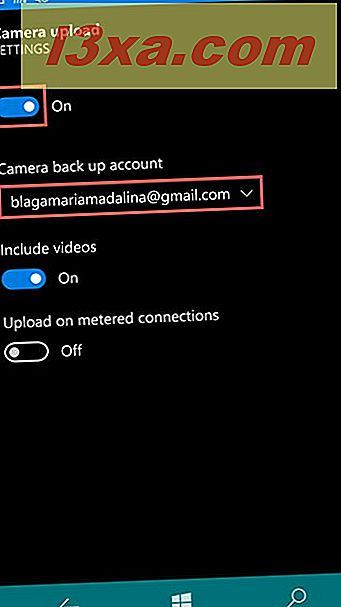
Kamera- appen i Windows 10 har ikke den mulighed, der giver dig mulighed for automatisk at uploade billederne til din OneDrive- konto. Så du skal gøre dette lidt anderledes: fra indstillingerne til OneDrive desktop app. På fanen Automatisk gem kan du angive OneDrive som standardplacering for at gemme dine billeder.
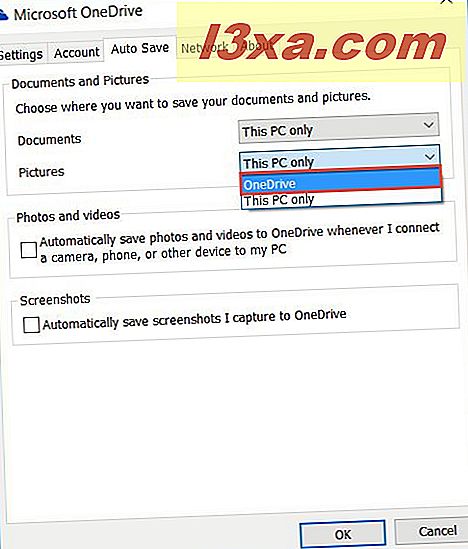
2. Brug OneDrive og Office Online til at dele og redigere dokumenter
Denne funktion giver dig mulighed for at åbne dine dokumenter fra OneDrive i Microsoft Edge, hvis den er angivet som din standardbrowser og redigere dem ved hjælp af Office Online- udvidelsen. Det store ved det er, at du kan arbejde sammen på dit dokument sammen med de brugere, du delte dokumentet med.
For at arbejde på dit dokument skal du først dele dokumentet. Jeg er sikker på, at du tillader redigering. Når du har delt dokumentet, kan du begynde at arbejde på det sammen. Du kan se de ændringer, som de andre partnere har foretaget i realtid, mens du udfører dine egne ændringer.
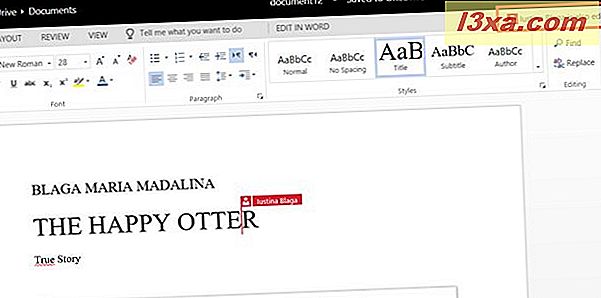
Du kan også kommunikere med dine partnere ved hjælp af Skype, som er integreret i Office Online- værktøjet for at dele tanker og meninger, eller du kan efterlade kommentarer til dit dokument for at minde dig om ting, du skal ændre.
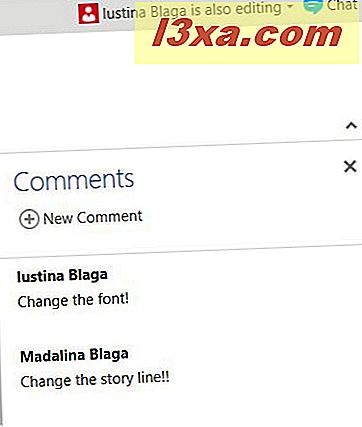
3. Brug OneDrive og Groove Music til at synkronisere din musik på tværs af alle dine Windows-enheder
Du kan få din yndlingsmusik på alle Windows-enheder, du ejer med OneDrive.
Hver sang du lægger i mappen Musik, tilføjes automatisk til Groove Music, hvis du logger ind med den samme konto, du er logget ind på OneDrive .
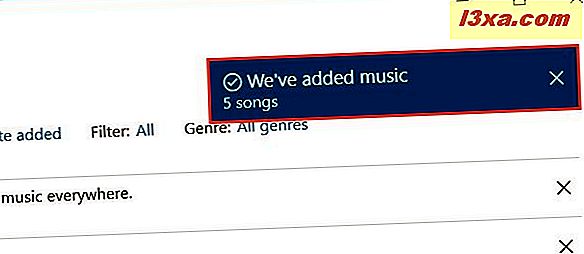
Det kan tage et stykke tid, før musikken synkroniseres på tværs af alle dine enheder afhængigt af din forbindelseshastighed.

4. Søg gennem dine fotos ved hjælp af funktionen Automatisk tagging
Hvis du har mange billeder, og du ikke er meget organiseret, kan denne funktion komme til nytte. Hvis du ikke ved, hvornår eller hvor billedet blev taget, kan du søge dine fotos ved hjælp af tags, både dem, du manuelt har oprettet og dem, som appen automatisk identificerede baseret på billeder. Søgningen returnerer alle de billeder, som appen anerkendte. I vores eksempel blev der ikke tilføjet nogen mærker, og de blev kun anerkendt på deres billeder.
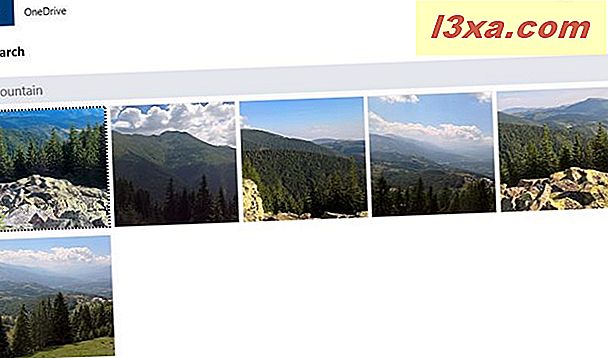
5. Opret album i OneDrive for at holde dine fotos organiseret
Oprettelse af album er en god måde at holde dine fotos godt organiseret, så du ikke kæmper med at rulle gennem en million billeder, når den automatiske tagging funktion mislykkes (ja det sker nogle gange).
Navngiv dit album, tilføj fotos til det, og dit album er færdigt. Du kan dele det oprettede album, eller du kan knytte det til Start.
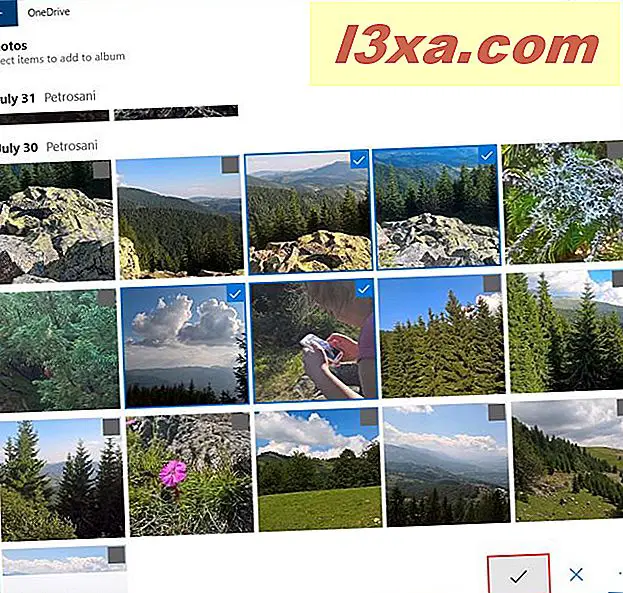
Konklusion
At have en cloud service opsætning er nødvendig nu mere end nogensinde. OneDrive har fordelene ved at integrere perfekt i Windows-platformen og giver dig mulighed for at synkronisere alle dine vigtige filer på tværs af alle dine enheder. Det virker også rigtig godt med andre Microsoft-apps og -tjenester som Office- pakken, Groove Music eller Camera- appen. Prøvede du den nye OneDrive- app til Windows 10 og Windows 10 Mobile? Hvis du gjorde det, så lad os vide hvad du synes om det, i kommentarerne nedenfor.



